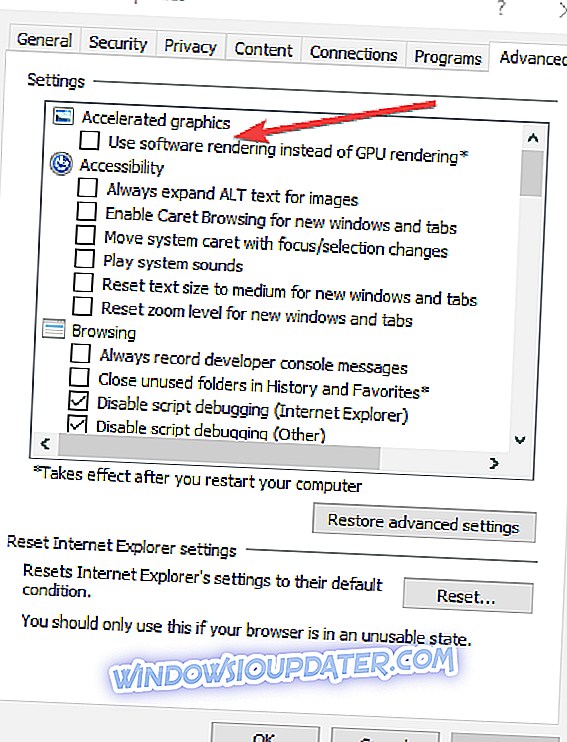5 Lösungen zur Behebung von Problemen mit der Xbox-App-Streaming
- Ändern Sie die Streaming-Qualität
- Verbessern Sie das Game Streaming-Erlebnis
- Deaktivieren Sie Ihr Antivirus / Ihre Firewall
- Ändern Sie die Einstellungen für das Software-Rendering
- Aktualisieren Sie Ihr Betriebssystem und Ihre Xbox-App
Das Streaming von Spielen ist eine der interessantesten Funktionen von Windows 10 (zumindest für Gamer). Nachdem sie jedoch Windows 10 installiert und versucht hatten, ihre Spiele über die Xbox-App für Windows 10 zu streamen, berichteten viele Benutzer über Verzögerungen beim Streaming.
In diesem Artikel lösen wir dieses Problem also mit Verzögerungen, damit Sie ein gutes Streaming von guter Qualität erhalten können.
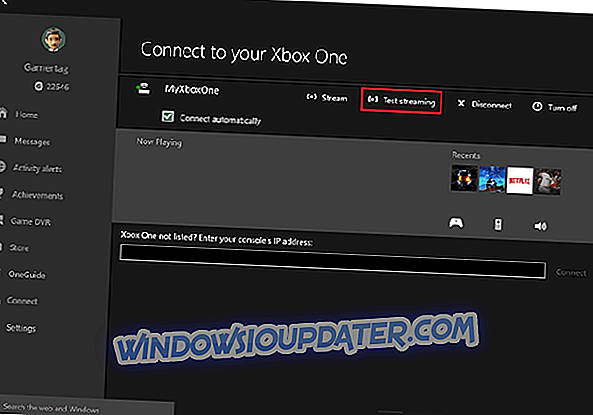
Wie kann ich die Streaming-Verzögerung in der Xbox-App am besten beheben?
Bevor Sie eine Lösung ausprobieren, sollten Sie zunächst Ihr Xbox One-Streaming testen. Dadurch erhalten Sie einen besseren Einblick in die Situation, da Sie entscheiden können, welche Streaming-Qualität für Sie am besten ist. Führen Sie folgende Schritte aus, um den Streaming-Test auszuführen:
- Öffnen Sie Ihre Xbox-App
- Gehen Sie im Hamburger Menü links zu Connect
- Wählen Sie Ihre Konsole aus
- Und gehen Sie zu Test Streaming
Nachdem der Test abgeschlossen ist, erhalten Sie alle erforderlichen Details. Sie können basierend auf den Testergebnissen einige der folgenden Lösungen ausführen.
Lösung 1 - Ändern Sie die Streaming-Qualität
Die logischste und häufigste Lösung für Verzögerungsprobleme beim Streaming ist die Verringerung der Streamingqualität. Folgen Sie dazu diesen Schritten
- Öffnen Sie Ihre Xbox-App
- Gehen Sie im linken Hamburger-Menü zu Einstellungen
- Ändern Sie unter Videocodierungsstufe Ihre Streamqualität basierend auf Streamtestergebnissen
Starten Sie jetzt das Streaming erneut von der Xbox One aus und prüfen Sie, ob Verzögerungen vorhanden sind.
Lösung 2 - Verbessern Sie das Game-Streaming-Erlebnis
Wenn Sie die Stream-Qualität reduzieren, wird die Arbeit wahrscheinlich erledigt. Wenn Sie jedoch weiterhin Probleme mit dem Stream haben, gibt es andere Elemente, die Sie ein wenig anpassen können, damit der Stream normal funktioniert.
Es gibt viele Möglichkeiten, Ihr Streaming zu verbessern, beispielsweise das Umschalten auf eine Kabelverbindung, das Aktualisieren der drahtlosen Treiber, die Annäherung der Xbox an den PC, das Ändern der Frequenz usw. Weitere Informationen zu diesen Lösungen finden Sie auf der Support-Seite von Xbox .
Lösung 3 - Deaktivieren Sie Ihr Virenschutzprogramm / Ihre Firewall
In seltenen Fällen können Ihre Sicherheitslösungen das Streaming verlangsamen. Um zu testen, ob dies der Fall ist, können Sie Antivirus und Firewall vorübergehend deaktivieren und die Streaming-Qualität Ihres Spiels testen.
Lösung 4 - Ändern Sie die Einstellungen für das Software-Rendering
Sie können auch die Option "Software-Rendering anstelle von GPU-Rendering verwenden" aktivieren, um die Belastung Ihrer Grafikkarte zu reduzieren.
- Starten Sie den Internet Explorer> klicken Sie auf das Zahnrad
- Wählen Sie Internetoptionen> Erweitert
- Wählen Sie Beschleunigte Grafiken
- Aktivieren Sie die Option "Software-Rendering anstelle von GPU-Rendering verwenden".
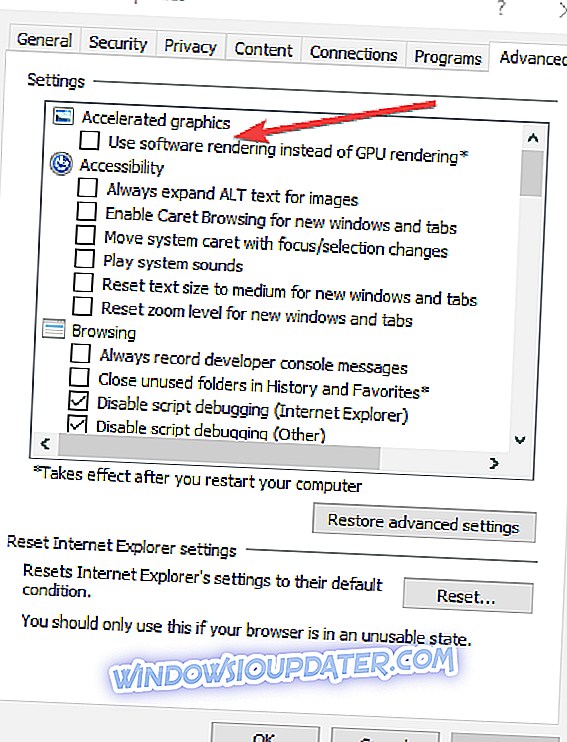
- Klicken Sie auf Anwenden> OK
- Starten Sie Ihren Computer neu und versuchen Sie, Ihre Spiele erneut zu streamen.
Lösung 5 - Aktualisieren Sie Ihr Betriebssystem und Ihre Xbox-App
Wenn Sie die neuesten Windows 10-Updates oder die neueste Xbox-App-Version nicht installiert haben, tun Sie dies bitte so bald wie möglich. Es ist möglich, dass einige der neuesten Updates spezifische Fehlerbehebungen und Verbesserungen für das Streaming von Spielen enthalten.
Ich hoffe, dieser Artikel hat Ihnen geholfen, das Problem mit dem Streaming in Ihrer Xbox-App unter Windows 10 zu lösen.
Wenn Sie Anmerkungen, Vorschläge oder andere Lösungen für das verzögerte Problem haben, zögern Sie nicht, uns in den Kommentarbereich zu schreiben. Wir würden gerne Ihre Meinung hören.
Wenn Sie andere Probleme mit Windows 10 haben, können Sie die Lösung in unserem Abschnitt Windows 10 Fix nachschlagen.
ZUGEHÖRIGE POSITIONEN
- BEHOBEN: Ich kann keine Xbox-Spiele unter Windows 10 streamen
- Beheben von Videostreaming-Problemen in Windows 10
- Fix: Media Streaming funktioniert nicht unter Windows 10
Anmerkung des Herausgebers: Dieser Beitrag wurde ursprünglich im August 2015 veröffentlicht und seitdem aus Gründen der Aktualität und Genauigkeit aktualisiert.